mèo
Well-known member
5 mẹo ẩn thú vị trên MacBook giúp mọi thao tác đều dễ dàng hơn đối với bạn

Hệ điều hành macOS trên MacBook có rất nhiều tính năng giúp ích và hữu dụng cho bạn. Có rất nhiều tính năng nếu bạn không bật lên thì chúng sẽ không thể sử dụng được và được đặt ẩn bên trong hệ điều hành. Bên cạnh đó, cũng có rất nhiều tính năng không được Apple công bố rộng rãi với tất cả người dùng. Và trong bài viết này mình sẽ hướng dẫn các bạn 5 mẹo ẩn thú vị trên MacBook giúp mọi thao tác đều dễ dàng với bạn.
1. Cách nhóm danh sách lời nhắc trên macOS
Bước 1: Bạn mở ứng dụng Lời nhắc lên > Chọn 2 hoặc nhiều lời nhắc.
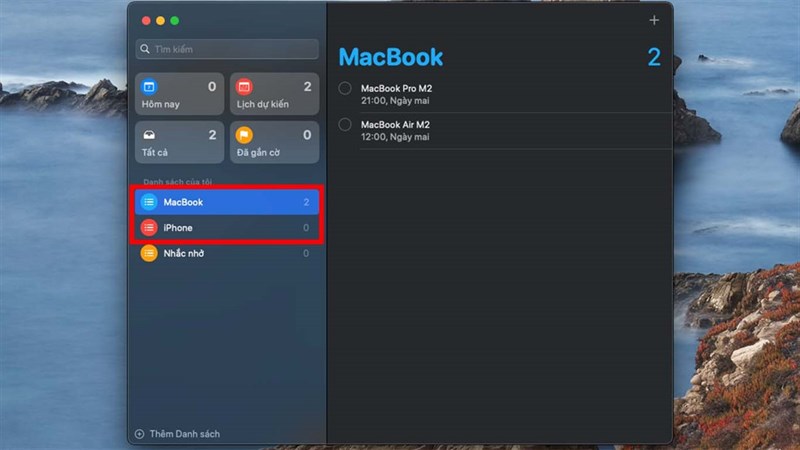
Bước 2: Tiếp theo bạn chọn Tệp > Nhóm mới, cuối cùng nhập trên nhóm để hoàn thành.
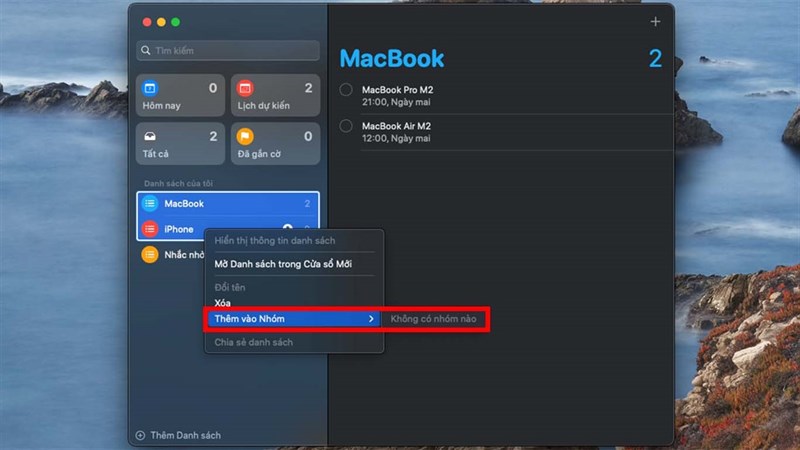
2. Cách xóa lịch sử âm thanh Siri trên MacBook
Bước 1: Bạn vào biểu tượng trái táo, sau đó chọn Tùy chọn hệ thống > Siri.
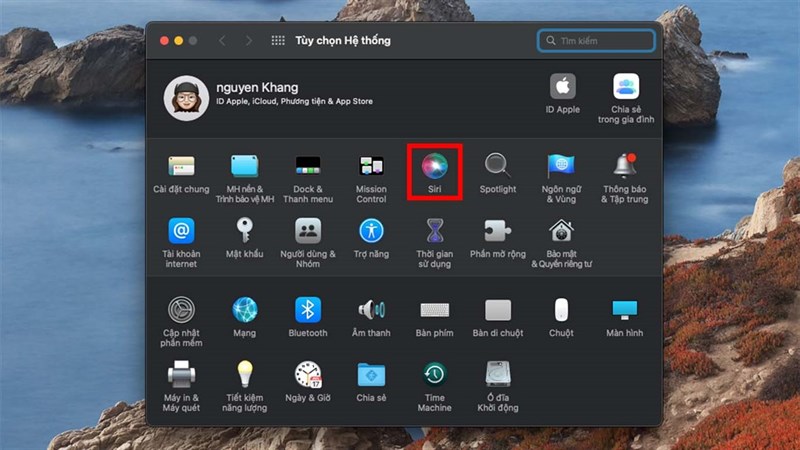
Bước 2: Tiếp tục chọn vào Xóa lịch sử Siri & đọc chính tả.
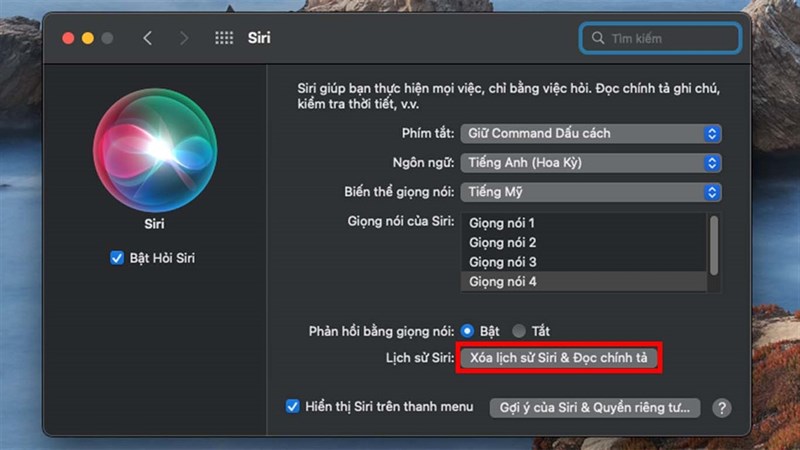
Bước 3: Bấm xóa để hoàn tất.
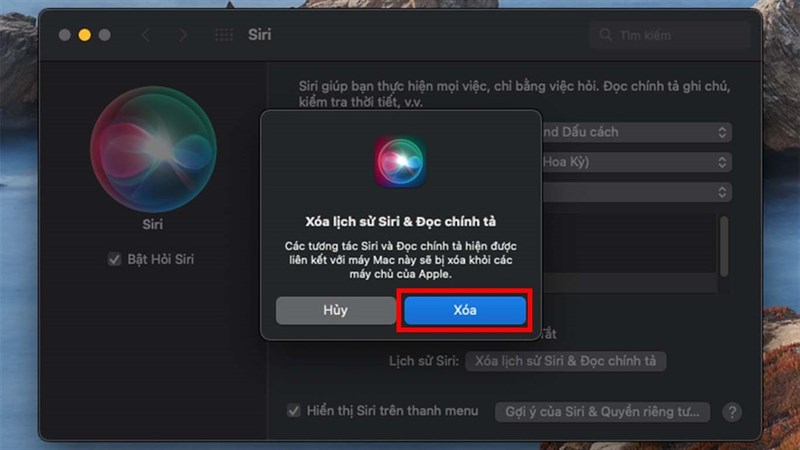
3. Cách chia sẻ thư mục trong ứng dụng ghi chú trên máy Mac
Bước 1: Bạn vào ứng dụng Ghi chú có sẵn trên MacBook > Chọn Ghi chú mà bạn muốn chia sẻ > Nhấp vào biểu tượng như hình.
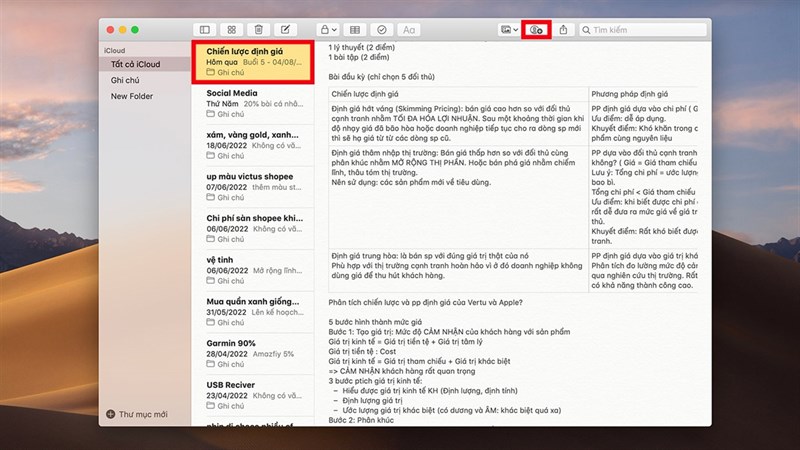
Bước 2: Giờ bạn có thể chọn 1 trong 4 phương thức rồi bấm chia sẻ để hoàn tất.
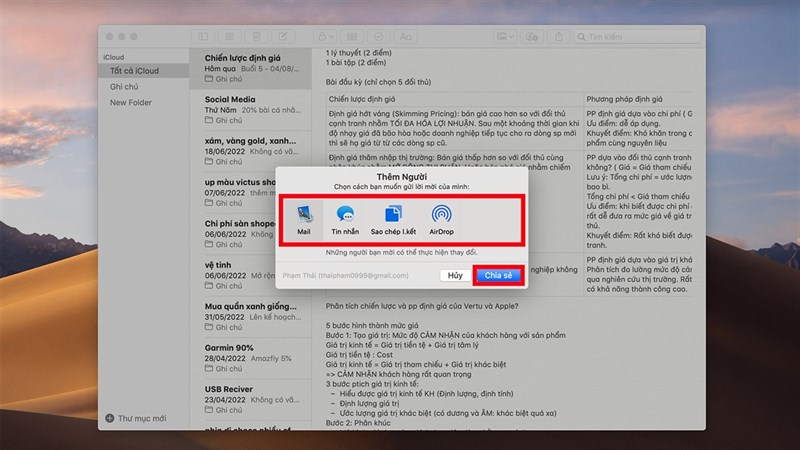
4. Cách lên lịch thời gian tắt và mở cho máy Mac
Bước 1: Bạn vào biểu tượng trái táo > Tùy chọn hệ thống.
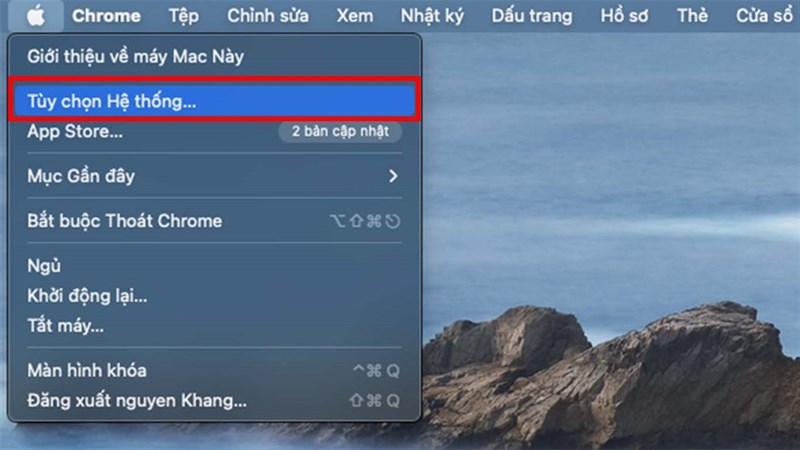
Bước 2: Tiết kiệm năng lượng, sau đó chọn Đặt lịch.
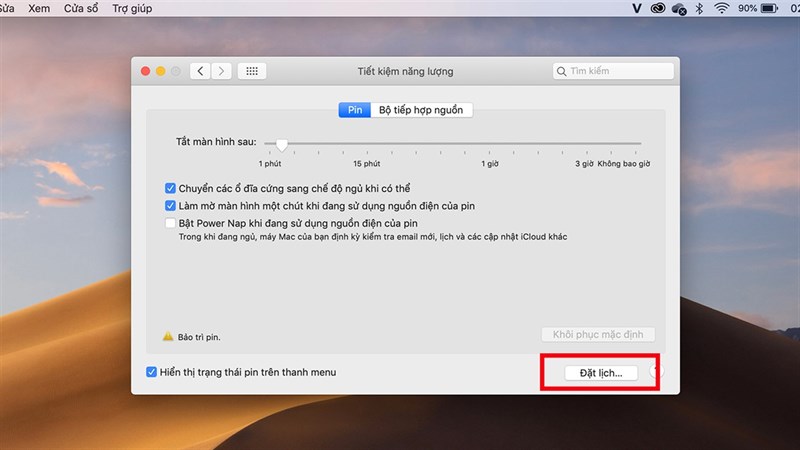
Bước 3: Giờ bạn tiến hành thiết lập ngày và giờ để MacBook của bạn tắt hoặc mở > Chọn OK để hoàn tất.
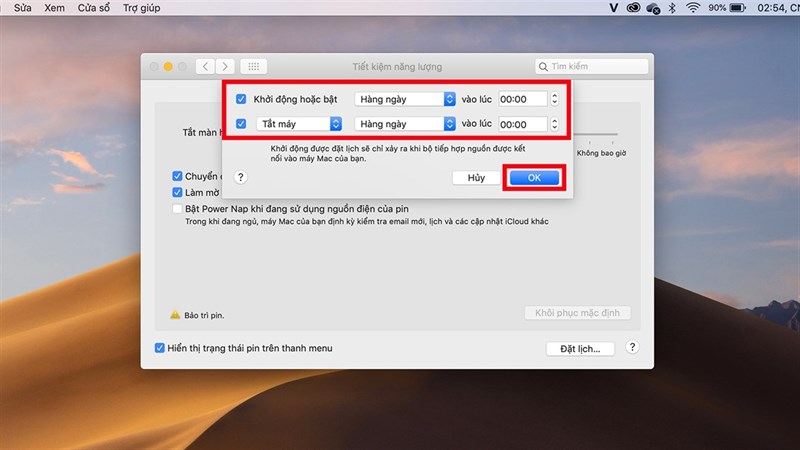
5. Thêm lời chào vào màn hình khóa
Bước 1: Bạn vào Tuỳ chọn hệ thống > Chọn Bảo mật và quyền riêng tư.
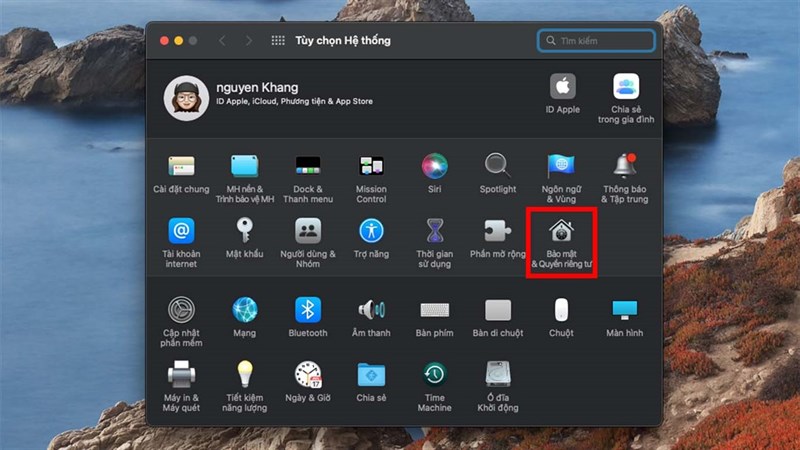
Bước 2: Tiếp theo bạn tích chọn vào mục ổ khóa và nhập mật khẩu vào.
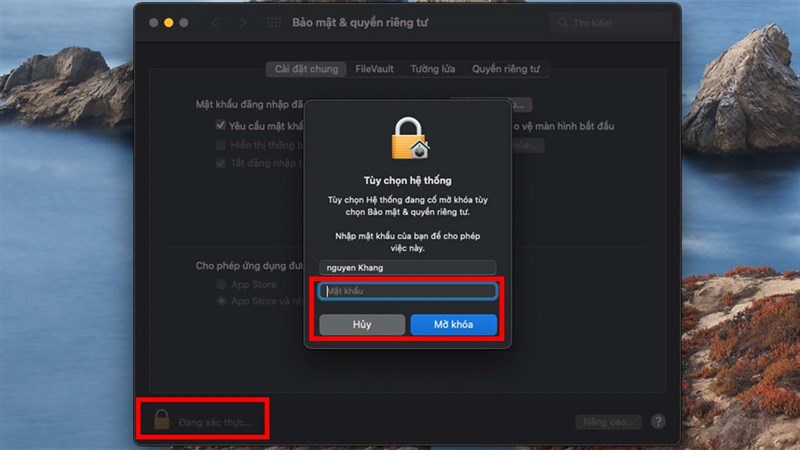
Bước 3: Tick vào Hiển thị thông báo khi màn hình được khoá > Đặt thông báo màn hình khoá.
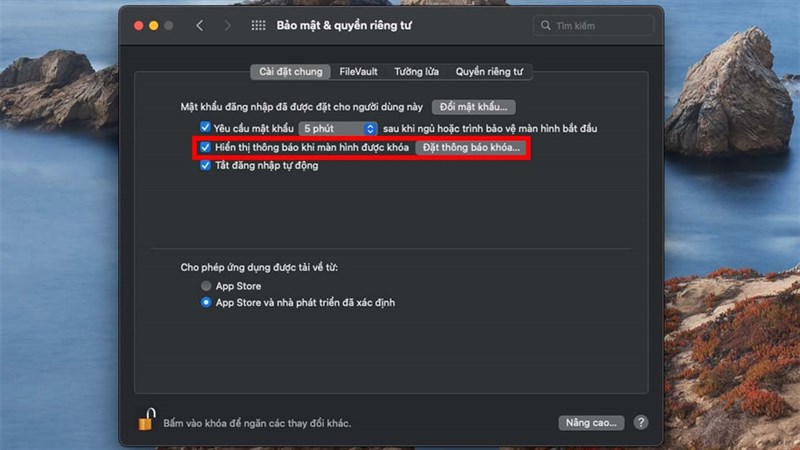
Bước 4: Bây giờ bạn đã có thể ghi được những nội dung lên màn hình khóa của mình.
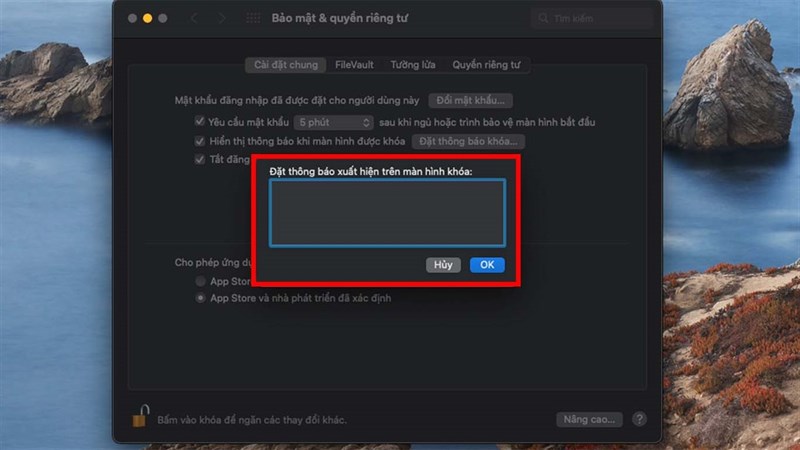
Bước 5: Và kết quả sẽ hiện ra.
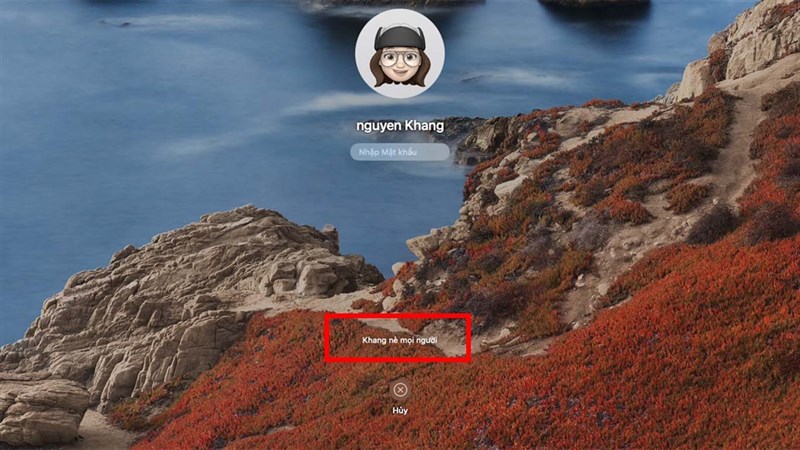
Bạn đã biết mẹo ẩn thú vị trên MacBook chưa? Nếu thấy bài viết hữu ích cho mình xin một like và một share nhé. Rất cảm ơn các bạn đã xem bài viết.

Hệ điều hành macOS trên MacBook có rất nhiều tính năng giúp ích và hữu dụng cho bạn. Có rất nhiều tính năng nếu bạn không bật lên thì chúng sẽ không thể sử dụng được và được đặt ẩn bên trong hệ điều hành. Bên cạnh đó, cũng có rất nhiều tính năng không được Apple công bố rộng rãi với tất cả người dùng. Và trong bài viết này mình sẽ hướng dẫn các bạn 5 mẹo ẩn thú vị trên MacBook giúp mọi thao tác đều dễ dàng với bạn.
1. Cách nhóm danh sách lời nhắc trên macOS
Bước 1: Bạn mở ứng dụng Lời nhắc lên > Chọn 2 hoặc nhiều lời nhắc.
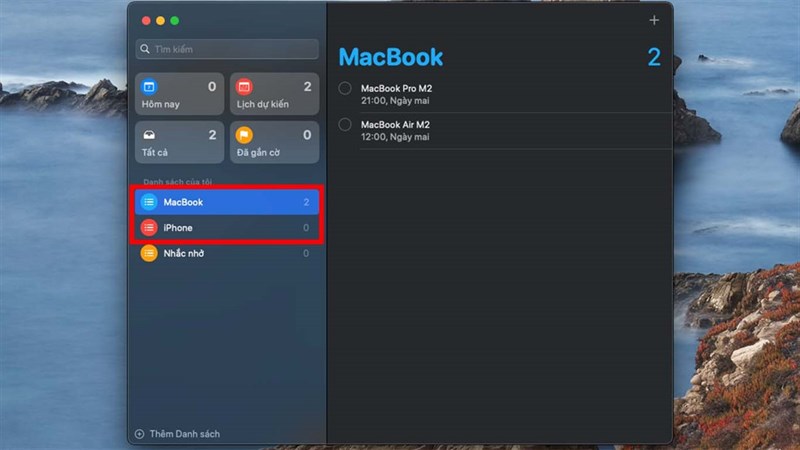
Bước 2: Tiếp theo bạn chọn Tệp > Nhóm mới, cuối cùng nhập trên nhóm để hoàn thành.
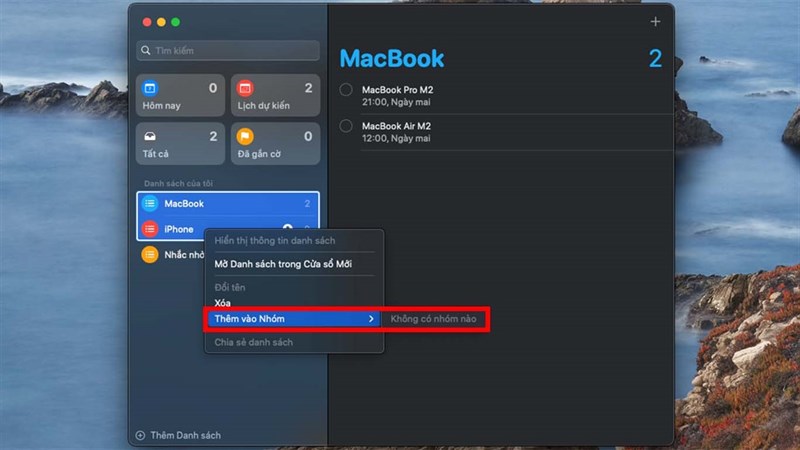
2. Cách xóa lịch sử âm thanh Siri trên MacBook
Bước 1: Bạn vào biểu tượng trái táo, sau đó chọn Tùy chọn hệ thống > Siri.
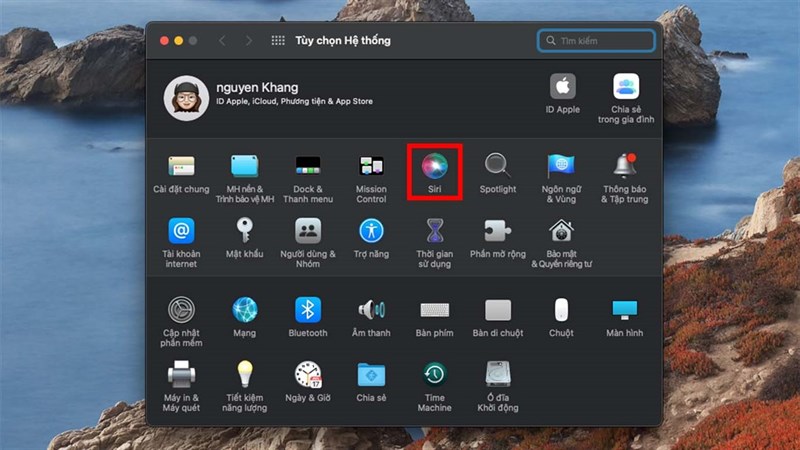
Bước 2: Tiếp tục chọn vào Xóa lịch sử Siri & đọc chính tả.
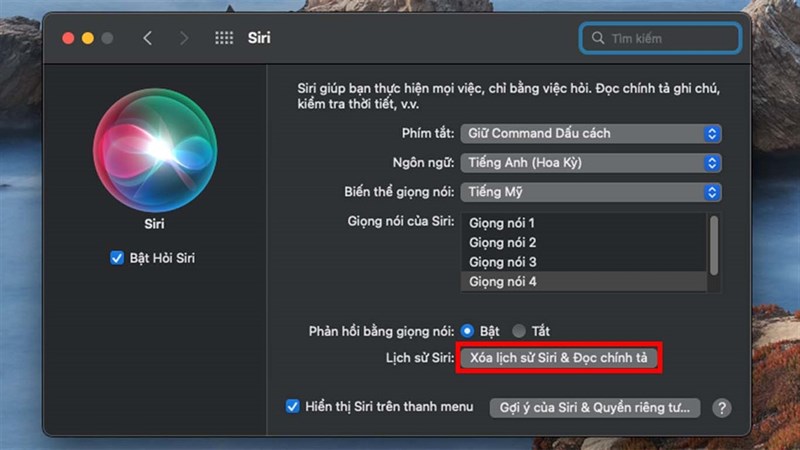
Bước 3: Bấm xóa để hoàn tất.
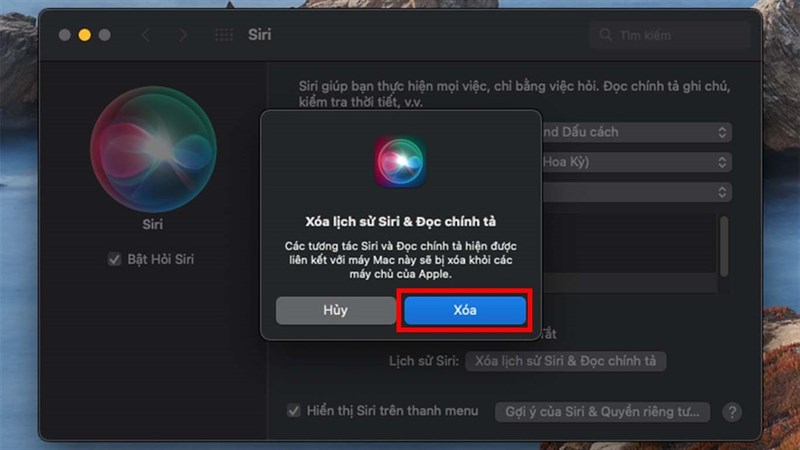
3. Cách chia sẻ thư mục trong ứng dụng ghi chú trên máy Mac
Bước 1: Bạn vào ứng dụng Ghi chú có sẵn trên MacBook > Chọn Ghi chú mà bạn muốn chia sẻ > Nhấp vào biểu tượng như hình.
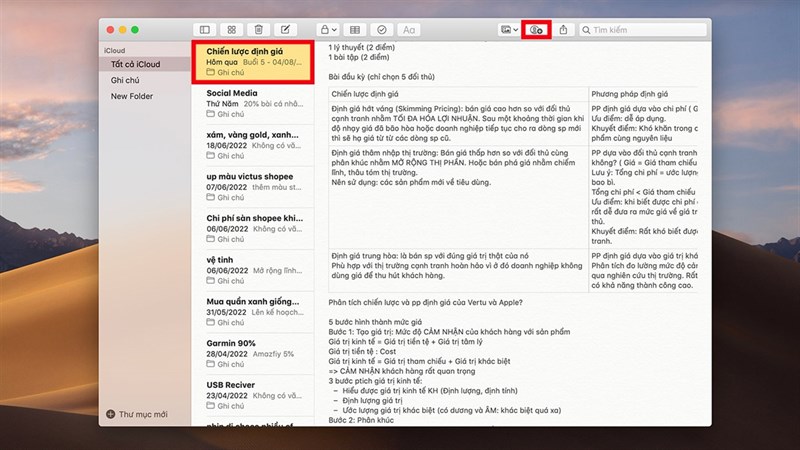
Bước 2: Giờ bạn có thể chọn 1 trong 4 phương thức rồi bấm chia sẻ để hoàn tất.
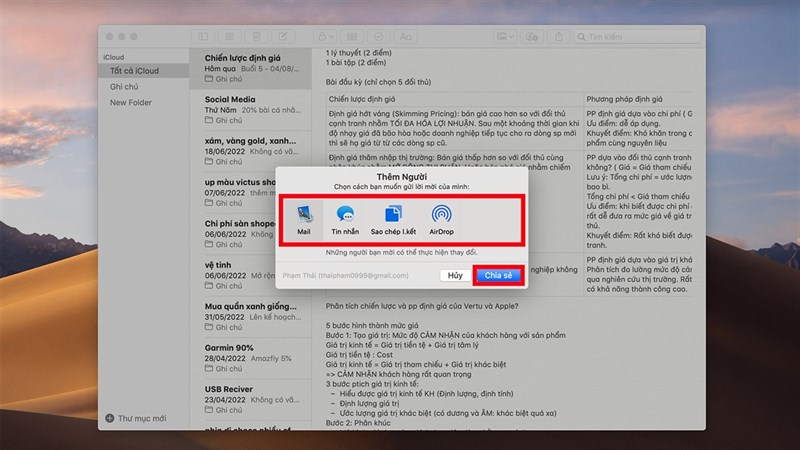
4. Cách lên lịch thời gian tắt và mở cho máy Mac
Bước 1: Bạn vào biểu tượng trái táo > Tùy chọn hệ thống.
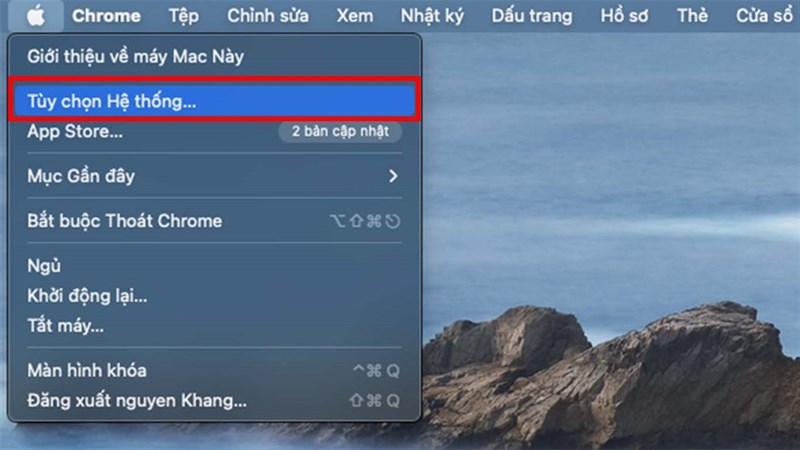
Bước 2: Tiết kiệm năng lượng, sau đó chọn Đặt lịch.
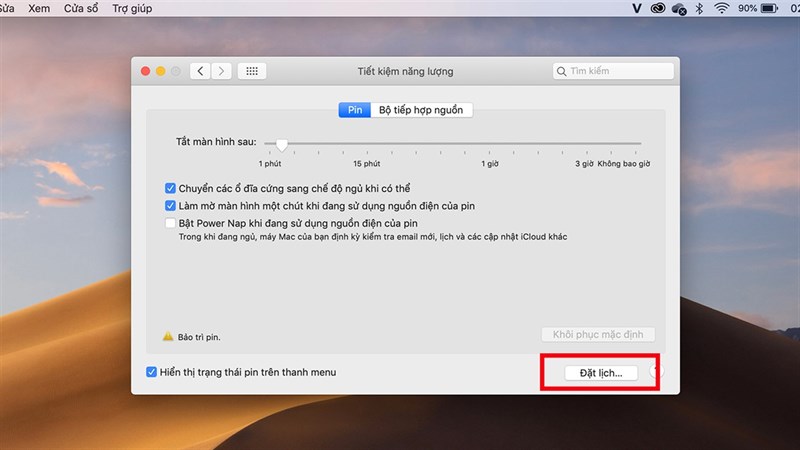
Bước 3: Giờ bạn tiến hành thiết lập ngày và giờ để MacBook của bạn tắt hoặc mở > Chọn OK để hoàn tất.
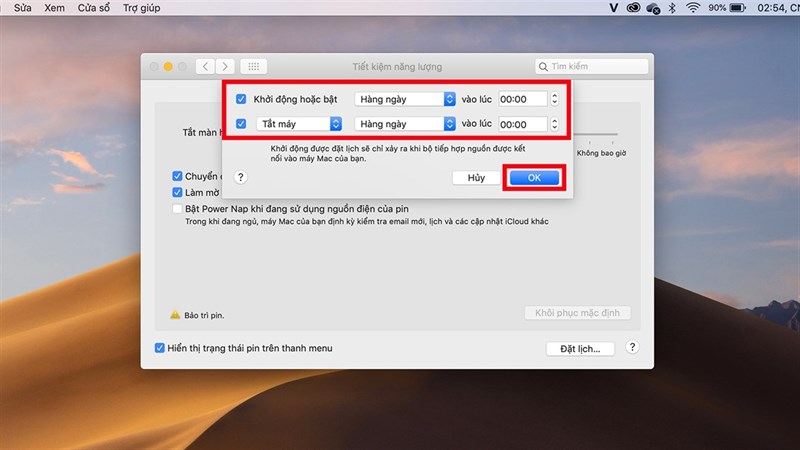
5. Thêm lời chào vào màn hình khóa
Bước 1: Bạn vào Tuỳ chọn hệ thống > Chọn Bảo mật và quyền riêng tư.
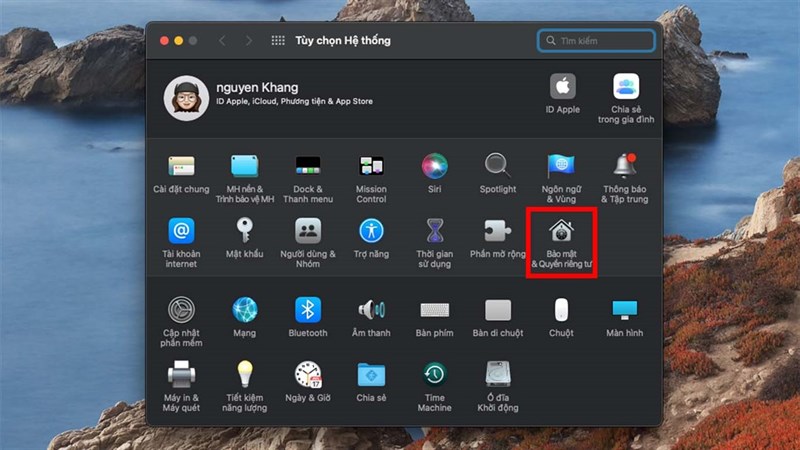
Bước 2: Tiếp theo bạn tích chọn vào mục ổ khóa và nhập mật khẩu vào.
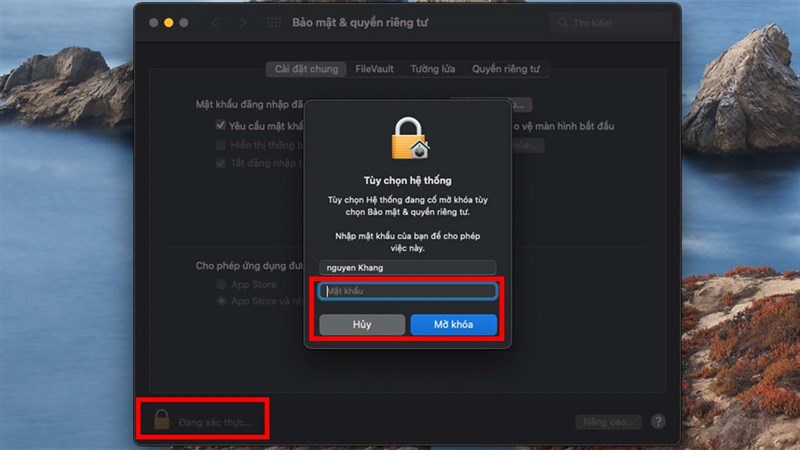
Bước 3: Tick vào Hiển thị thông báo khi màn hình được khoá > Đặt thông báo màn hình khoá.
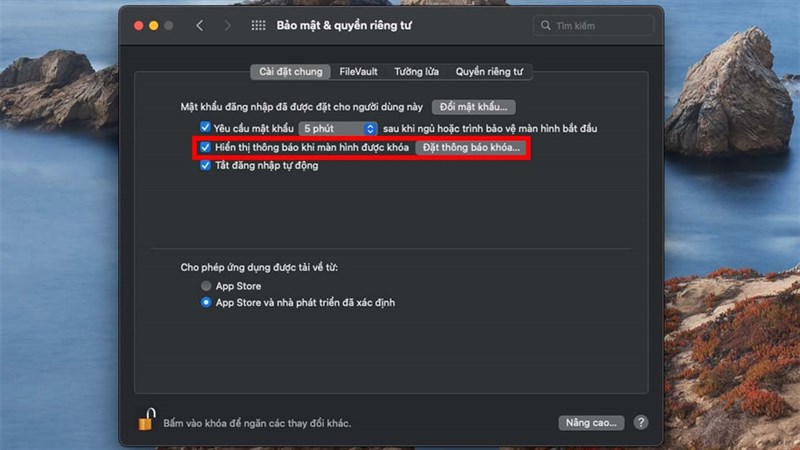
Bước 4: Bây giờ bạn đã có thể ghi được những nội dung lên màn hình khóa của mình.
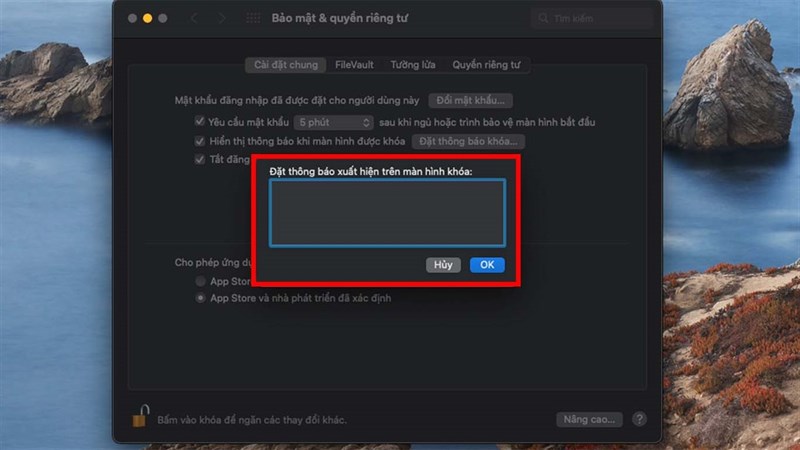
Bước 5: Và kết quả sẽ hiện ra.
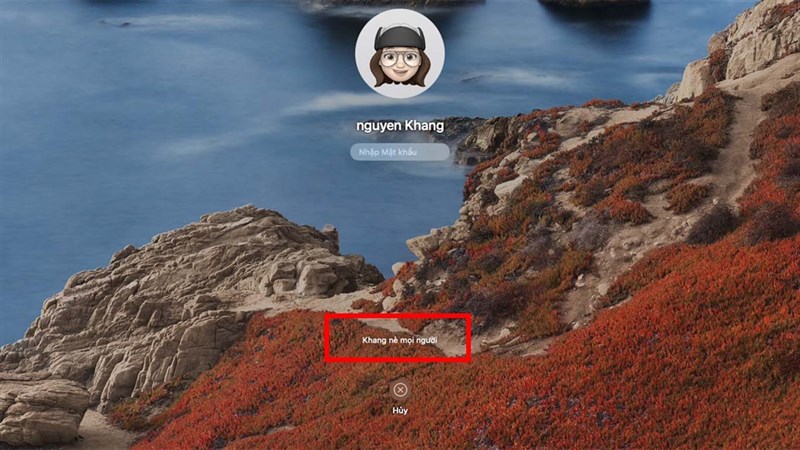
Bạn đã biết mẹo ẩn thú vị trên MacBook chưa? Nếu thấy bài viết hữu ích cho mình xin một like và một share nhé. Rất cảm ơn các bạn đã xem bài viết.
